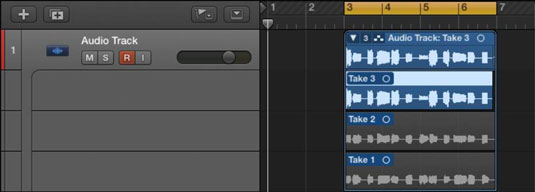Μπορείτε να εγγράψετε πρόσθετες ηχογραφήσεις ή λήψεις σε ένα κομμάτι στο Logic Pro X που περιέχει ήδη περιοχές ήχου. Δημιουργείται ένας φάκελος λήψης για να περιέχει τα πρωτότυπα και τα νέα αρχεία. Στη λειτουργία κύκλου, δημιουργούνται νέες λωρίδες κάθε φορά που περνά ο κύκλος.
Όταν είναι ενεργοποιημένη η λειτουργία κύκλου, η αναπαραγωγή ή η εγγραφή ξεκινά από τον αριστερό εντοπιστή και επαναλαμβάνεται όταν φτάσει στον δεξιό εντοπιστή. Για να ρυθμίσετε τη λειτουργία κύκλου, ρυθμίστε τον αριστερό και τον δεξιό εντοπιστή σύροντας από αριστερά προς τα δεξιά στο πάνω μισό του χάρακα στην περιοχή των ιχνών.
Η περιοχή κύκλου θα εμφανίζεται ως κίτρινη λωρίδα στο πάνω μισό του χάρακα. Μπορείτε να ενεργοποιήσετε και να απενεργοποιήσετε τη λειτουργία κύκλου πατώντας C ή κάνοντας κλικ στο εικονίδιο του κύκλου στη γραμμή ελέγχου.

Για εγγραφή σε λειτουργία κύκλου, ενεργοποιήστε τη λειτουργία κύκλου και ξεκινήστε την εγγραφή όπως κάνατε προηγουμένως. Μετά την εγγραφή της δεύτερης λήψης, δημιουργείται ένας φάκελος λήψης στην περιοχή κύκλου και προστίθενται νέες λωρίδες με κάθε πέρασμα από τον κύκλο. Αυτός είναι ένας πολύ καλός τρόπος για να πάρετε πολλές λήψεις που μπορείτε να επεξεργαστείτε σε μια τέλεια (ή σχεδόν τέλεια) λήψη.
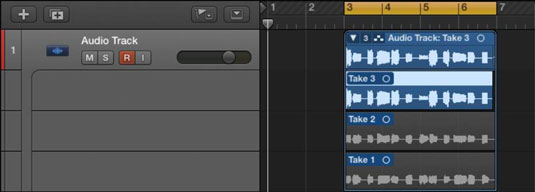
Ένα κλειδί για τη χρήση της λειτουργίας κύκλου είναι η ρύθμιση εντοπιστών. Μπορείτε να ορίσετε εντοπιστές με πολλούς τρόπους. Ακολουθούν μερικές χρήσιμες εντολές εντοπισμού:
-
Επιλέξτε Navigate→Set Locators by Selection (Command-U) για να ορίσετε τους εντοπιστές σύμφωνα με τις περιοχές που έχετε επιλέξει.
-
Επιλέξτε Navigate→ Auto Set Locators→ Enable Auto Set Locators για αυτόματη παρακολούθηση της επιλογής περιοχής σας ή των εργαλείων πλαισίων.
-
Ρυθμίστε τους εντοπιστές χειροκίνητα στη γραμμή ελέγχου LCD, εάν έχετε επιλέξει Locators (Αριστερά/Δεξιά) στις επιλογές Προσαρμογή της γραμμής ελέγχου και της οθόνης.
Ανοίξτε το παράθυρο Key Commands (Επιλογή-K) και πληκτρολογήστε locators στη γραμμή αναζήτησης. Θα βρείτε δεκάδες βασικές εντολές. Αφού περιηγηθείτε στις διαθέσιμες εντολές κλειδιού εντοπισμού, θα έχετε μια ιδέα για το τι μπορείτε να κάνετε και πόσο σημαντικοί είναι οι εντοπιστές για μια γρήγορη ροή εργασίας.